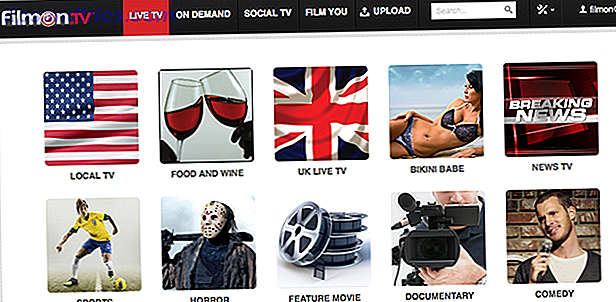Amiamo il Roku qui a MakeUseOf. La serie di lettori multimediali digitali dell'azienda: Chromecast e Apple TV contro Roku: quale media streaming ti soddisfa? Chromecast contro Apple TV e Roku: quale media streaming ti soddisfa? I dispositivi di streaming multimediale sono semplicemente fantastici. Quelle piccole scatole che si collegano alla tua TV possono aggiungere una vasta gamma di opzioni di intrattenimento al tuo salotto. Ma quale dispositivo è il migliore per te? Ulteriori informazioni stanno rivoluzionando il modo in cui accediamo, guardiamo e interagiamo con i contenuti video dei nostri televisori.
Se vuoi trasmettere le ultime notizie, tenere il passo con le previsioni del tempo o guardare video musicali 10 YouTube Video musicali Garantito per infastidire i tuoi amici 10 Video musicali di YouTube Garantito per infastidire i tuoi amici Annoiare i tuoi amici è divertente. E poiché le persone si preoccupano molto della musica, uno dei modi migliori per arrivare a loro è costringerli a sedersi attraverso una canzone che odiano. Et voilà. Leggi di più dalle tue band preferite, i dispositivi Roku ti permetteranno di farlo.
Sono incredibilmente facili da configurare e utilizzare, ma potresti non sapere che ci sono molti piccoli trucchi e suggerimenti che miglioreranno notevolmente la tua esperienza. Ecco 10 dei migliori.
1. Canali privati
Abbiamo coperto ampiamente i canali Roku privati in passato. C'è molto da scegliere tra 20 canali Roku privati da installare in questo momento 20 canali Roku privati da installare in questo momento In questo articolo spieghiamo come aggiungere canali privati al tuo Roku e ti consigliamo 20 dei migliori che pensiamo di dover installare subito. Leggi di più, fornendoti di tutto, dalle ultime notizie in formato 24 ore ai film classici.
Aggiungerli è facile: basta prendere il codice necessario dalla home page del canale, Reddit o da un sito aggregatore, navigare nel portale online Roku e fare clic su Aggiungi canale . Sarà disponibile sul tuo dispositivo entro 24 ore e spesso molto prima.
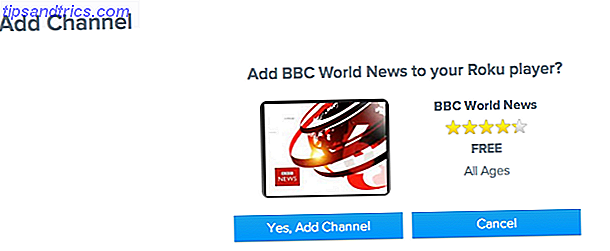
È importante rendersi conto che questi canali sono mantenuti da hobbisti e appassionati e, in quanto tali, sono suscettibili di essere bacati o di smettere di funzionare del tutto. Tuttavia, sono un modo fantastico di ampliare il contenuto a vostra disposizione e aiutarvi a tagliare il cavo per risparmiare denaro.
2. Menu segreti
I menu segreti sono probabilmente il più grande "segreto" di questa intera lista.
Vengono principalmente utilizzati per accedere alle impostazioni di root del sistema e modificarle a proprio piacimento. Ad esempio, è possibile forzare un aggiornamento del software del dispositivo, scorrere i vari negozi di canali, ottimizzare le impostazioni Wi-Fi o abilitare la modalità sviluppatore.
È interessante notare che ti permettono anche di caricare un canale laterale (sì, puoi averne uno solo installato alla volta). Questo è ottimo se un canale mainstream, come Netflix, non è disponibile nella tua regione.
Ecco un elenco di menu segreti attualmente funzionanti, anche se ne vengono scoperti di nuovi:
Home x 5 + FF x 3 + RW x 2: Schermata segreta (ripristino delle impostazioni di fabbrica, test USB, archivio canali ciclo, aggiornamento server / software, abilitazione debug)
Home x 5 + U + R + D + L + U: Schermata segreta due (schermata ciclo, ciclo banner pubblicitario, auto-pair remoto, informazioni sul tema del registro)
Home x 5 + U + D + U + D + U: schermata segreta Wi-Fi
Home x 5 + FF + PP + RW + PP + FF: schermata segreta della piattaforma
Home x 5 + FF + D + RW + D + FF: schermata segreta dell'antenna
Home x 5 + RW x 3 + FF x 2: override bitrate
Home x 3 + U x 2 + R + L + R + L + R: impostazioni dello sviluppatore
Home x 3 + U x 2 + L + R + L + R + L: informazioni sul canale
Home x 5 + R + L + R + L + R: informazioni sulla rete
Home x 5 + U + RW x 2 + FF x 2: riavvia dispositivo
Avvertenza 1: la messaggistica con queste impostazioni potrebbe avere effetti negativi sul dispositivo - procedere con cautela.
Avviso due: questi potrebbero smettere di funzionare con futuri aggiornamenti software.
3. Usa il tuo telefono come tastiera
Il telecomando Roku è perfetto per navigare tra i canali e riprodurre / mettere in pausa i video, ma è davvero fastidioso da usare quando è necessario digitare qualsiasi cosa.
Questo è un problema quando devi aggiungere i dettagli di accesso per Netflix o Spotify, inserire la tua password Wi-Fi o impegnarti in altro modo con il tuo dispositivo. Per fortuna, Roku è un'ottima app per smartphone per Android e iOS, oltre a un'app per Windows.
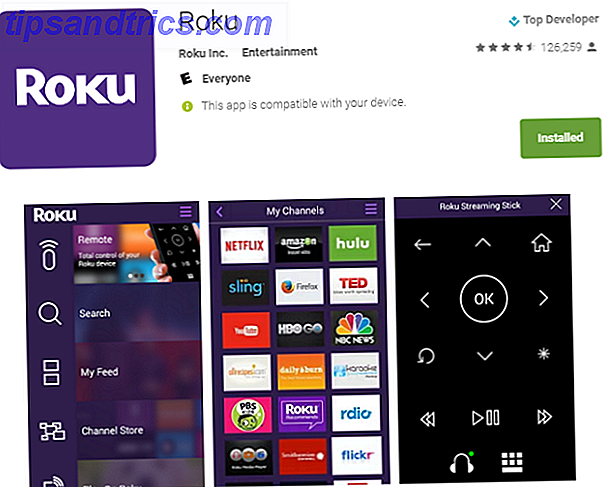
Queste app consentono di utilizzare il telefono come una tastiera, utilizzare Roku Search per trovare contenuti e controllare la riproduzione di video.
4. Utilizzare una penna USB
Roku 3 e Roku 4 sono dotati di una porta USB. Ciò significa che se la tua TV non ha una porta USB, o ce n'è una ma è difficile da raggiungere, puoi comunque goderti i contenuti multimediali salvati su dispositivi portatili 3 Grandi modi per goderti i tuoi contenuti su Roku 3 3 Great Ways Godersi i propri media su Roku 3 I normali apparecchi televisivi appartengono ormai al passato. Al giorno d'oggi, se decidi di acquistare una nuova TV, probabilmente sarà una TV intelligente. La TV sarà "intelligente" nello stesso modo in cui ... Leggi altro (sono supportati solo i file video MKV, MP4 e MOV Come preparare i tuoi video per la riproduzione su Roku 3 Come preparare i tuoi video per la riproduzione su Roku 3 Anche se ho avuto il piacere di usare una Apple TV negli ultimi mesi, sono stato immediatamente venduto su Roku 3. Puoi leggere di più sul prodotto (e stuzzicare l'appetito) in Danny's ... Read More).
Per usarlo, devi installare il canale Roku Media Player da Channel Store. Una volta fatto, collega la tua chiavetta USB, accendi il canale e usa il telecomando per navigare verso il contenuto che desideri.
5. PIN Proteggi il tuo account
Le caselle Roku non hanno controlli parenti tipici Che cosa è necessario sapere sul controllo genitori per PC e tablet Che cosa è necessario sapere sul controllo genitori per PC e tablet I tuoi figli sono abbastanza grandi per andare online? Configura un'app di sicurezza familiare o di controllo parentale per proteggerli dal lato oscuro di Internet. Vi mostriamo cosa possono fare questi strumenti. Leggi altro, ma c'è ancora un modo per proteggere i tuoi bambini dall'aggiunta di contenuti sgradevoli.
Accedi al tuo portale e fai clic su Scegli le tue preferenze PIN nella parte superiore dello schermo. Puoi scegliere di essere presentato con una richiesta PIN sia quando effettui acquisti sia quando viene aggiunto un nuovo canale (anche quelli gratuiti).
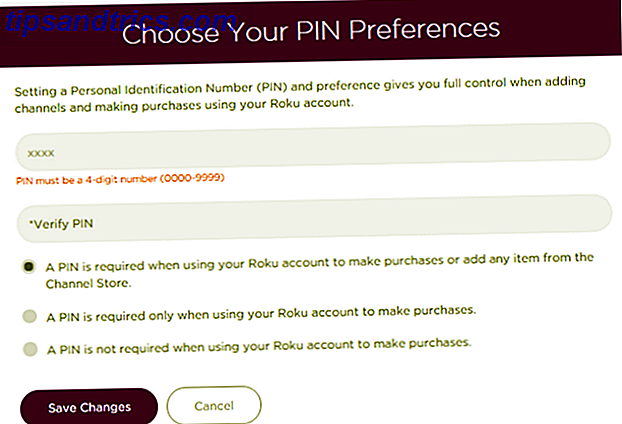
Sfortunatamente, non funziona quando si aggiunge contenuto direttamente dal portale Web, anche se si dispone di una password complessa, lo scenario è facile da difendere.
6. Rinomina il tuo Roku
Una volta che hai un Roku nella tua casa, è forte la tentazione di aggiungerne un altro. E un altro. E un altro. Ciò è particolarmente vero se possiedi diversi televisori e desideri che la funzionalità del dispositivo sia presente su tutti loro.
In questo caso, è molto importante rinominare i tuoi dispositivi in qualcosa di logico (pensa "Cucina", "Salotto", "Camera da letto di Harry", ecc.).
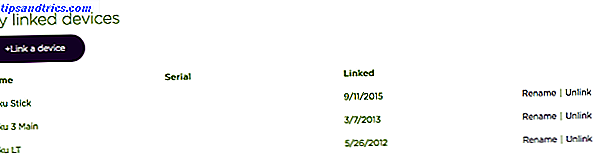
Ciò semplifica le operazioni quando si aggiungono nuovi canali da un singolo portale, quando si utilizza l'app o quando si desidera trasmettere un video direttamente dallo smartphone a un determinato televisore.
È anche estremamente facile da fare. Accedi al tuo account, scorri verso il basso fino all'elenco dei dispositivi e fai clic su Aggiungi un nuovo nome .
7. Riordina i tuoi canali
È facile lasciarsi trasportare dall'aggiunta di canali; si può rapidamente finire con una lista che sta andando fuori controllo.
Naturalmente, ci saranno alcuni canali che usi più di altri. Ha quindi senso spostare questi canali in cima all'elenco o raggruppare canali con un tema simile.
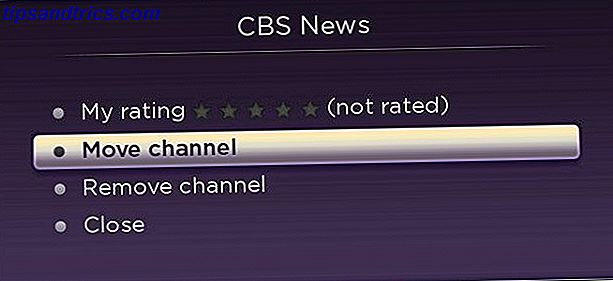
Per spostare i canali, usa il telecomando per evidenziare quello in questione, premi la stella sul telecomando e scegli Sposta canale .
8. Riproduci lo schermo del tuo computer su Miracast
Un'altra caratteristica di Roku seriamente sottoutilizzata è la sua capacità di trasmettere in streaming il tuo desktop I 8 migliori dispositivi per lo streaming di filmati sulla TV Esistono diversi modi per trasmettere in streaming i contenuti multimediali alla tua TV e decidere quale sia il modo giusto per puoi essere travolgente. Lascia che ti aiutiamo a esplorare ciò che è attualmente disponibile. Leggi di più dal tuo computer direttamente sul tuo TV. Elimina la necessità di cavi e funzioni HDMI in modo impeccabile.
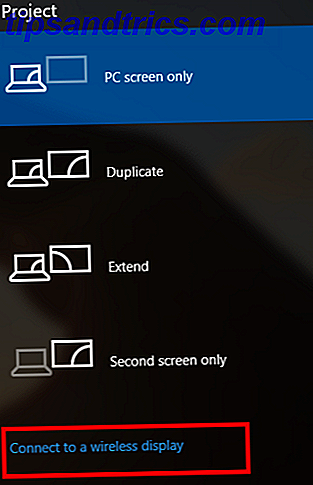
Questa funzione funziona utilizzando la tecnologia Miracast Interrompi l'uso di HDMI: Miracast è l'alternativa wireless che ti piace smettere di usare HDMI: Miracast è l'alternativa wireless che ti piacerà La prossima volta che avrai bisogno di streaming tra i dispositivi, ricorda i difetti di HDMI e considera utilizzando invece Miracast wireless. È la tecnologia di cui tutti abbiamo bisogno e che meritiamo. Leggi di più . Purtroppo, questo significa che gli utenti Mac non possono avvantaggiarsi. Tuttavia, se si utilizza Windows 10, cercare Project to a Second Screen, fare clic su Connetti a un display wireless e selezionare il dispositivo Roku desiderato.
9. Aggiungi memoria extra
I dispositivi Roku hanno una memoria limitata. Che, se sei un drogato di canale, significa che alla fine raggiungerai il limite di spazio di archiviazione e non potrai aggiungere altri contenuti.
Tuttavia, se si possiede un set-top box (piuttosto che uno stick di streaming), è possibile aggiungere una scheda MicroSD. Basta spingerlo nello slot e seguire le istruzioni sullo schermo.

Nota: le schede MicroSD possono essere utilizzate solo per memorizzare canali extra - non offrono un modo per archiviare i supporti personali.
10. Aggiungi un salvaschermo
Il consiglio finale su questa lista riguarda la creazione di uno screensaver Screensaver nel 2015: quando ne hai bisogno e quando non fai screensavers nel 2015: quando ne hai bisogno e quando non lo fai, i salvaschermo potrebbero non essere più necessari, ma ci sono alcuni quelli davvero interessanti che valgono ancora la pena usare oggi. Leggi di più ; è molto più bello che guardare il logo Roku rimbalzare sullo schermo del televisore ogni volta che il dispositivo è inattivo.
Ce ne sono a centinaia tra cui scegliere; la maggior parte sono gratuiti, ma alcuni costano fino a $ 2 ciascuno. Sarai sicuramente in grado di trovare qualcosa che soddisfi i tuoi gusti, sia che tu voglia osservare i pesci nuotare intorno a un acquario, ricreare l'illusione di un caminetto ruggente o ottenere aggiornamenti di notizie dal vivo dai tuoi siti preferiti.
Quali consigli Roku puoi condividere?
Si spera che questo articolo ti abbia dato un'idea del potere del tuo Roku. È molto più di Netflix e YouTube, può davvero diventare il fulcro del tuo home entertainment.
Naturalmente, abbiamo elencato solo 10 suggerimenti. Gli utenti stagionati di Roku avranno indubbiamente molti più suggerimenti e suggerimenti sulle loro maniche.
Se hai qualche trucco che non abbiamo coperto, ci piacerebbe sapere di loro. Aiuterai sia noi stessi che i tuoi compagni lettori. Come sempre, puoi lasciare le tue idee, suggerimenti e pensieri nei commenti qui sotto.
Immagine di credito: mago che tiene la bacchetta magica di Andrey_Popov tramite Shutterstock